Estableciendo la zona horaria en TurnkeyLinux
10/08/2011 · Lectura de 2 minutos · ComentariosTurnkeyLinux
Para algunas aplicaciones de turnkeylinux, es importante fijar las fechas y horas del sistema antes de comenzar a trabajar. Por ejemplo, si estamos instalando un blog o foro, y queremos saber la fecha y hora exacta en que se produce una publicación. O si estamos usando una herramienta de control de incidencias, y necesitamos precisión en cuanto a la fecha y hora en que se crea y responde una incidencia. Finalmente, en aplicaciones de base de datos, si es importante realizar una auditoria, es importante que el sistema refleje correctamente las fechas y horas de los registros de la base de datos.
Al desplegar una aplicación turnkeylinux, esta viene configurada por defecto en la zona horaria UTC, a partir de la cual se calculan el resto de las zonas horarias. Configurar la zona horaria que nos interesa es muy sencillo:
Configurando la zona horaria via la interface de administración webmin
Por defecto, turnkeylinux no incluye el modulo para manejar la hora del sistema, por lo que procedemos a instalarlo:
- Accedemos a webmin apuntando nuestro navegador a https://ip-de-la-aplicación:12321, haciendo login como root con la contraseña que hayamos configurado al momento de la instalación.
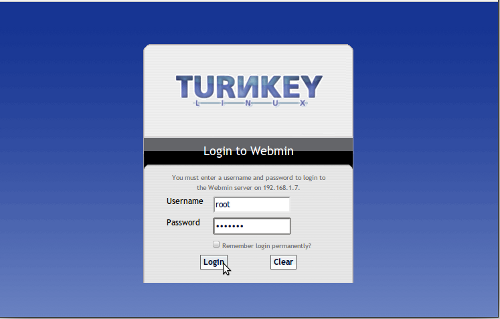
- En el menu principal, seleccionamos System->Software Packages, y en la sección Install a New Package seleccionamos Package from APT y colocamos webmin-time como el nombre del paquete. Procedemos a hacer click en el botón Install.
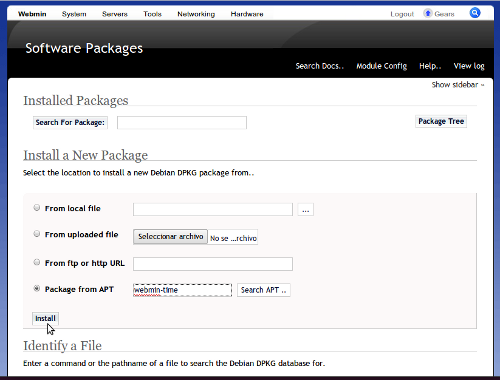
- Una vez que confirmamos que el modulo se ha instalado correctamente, seguimos el enlace de Return to module index. Ahora tendremos disponible en el menu System la opción System Time.
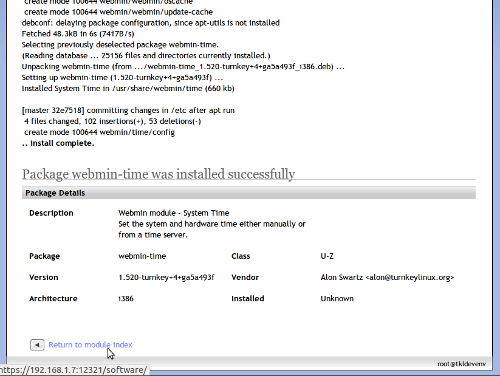
- Accedemos a la opción System Time, y seleccionamos Change timezone. Alli podremos establecer nuestra zona horaria y automáticamente el servidor tomará la fecha y hora correspondiente.
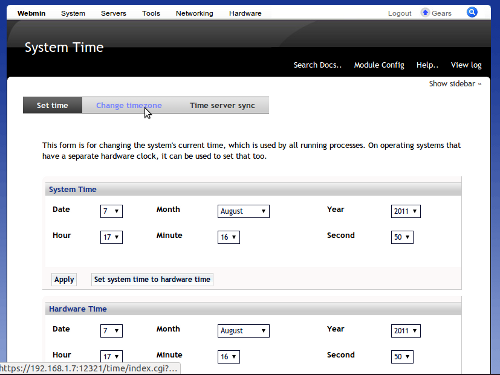
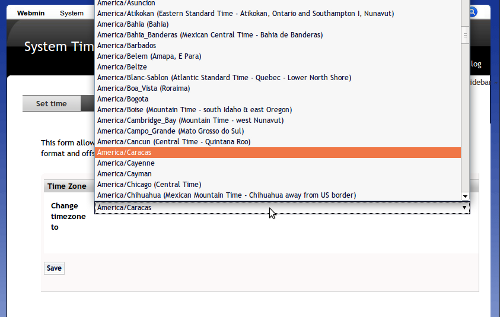
Configurando la zona horaria via la linea de comando
-
Hacemos ssh a nuestro servidor como root, usando el password que establecimos durante la instalación.
-
Ejecutamos el comando dpkg-reconfigure tzdata. Se nos presentara una lista desplegable donde podremos seleccionar nuestra zona horaria.
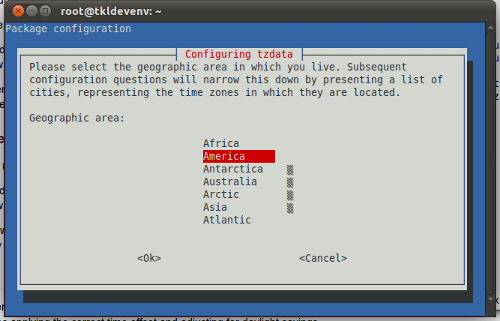
Eso es todo, ahora nuestro servidor estara trabajando con la fecha y hora de nuestro país, y podremos proceder a comenzar a utilizar nuestra aplicación Turnkeylinux.